Google Ads Editor : comment et pourquoi vous devriez l'utiliser ?
Découvrez Google Ads Editor : optimisez vos campagnes publicitaires avec facilité et succès. Apprenez à l'utiliser efficacement dès aujourd'hui !
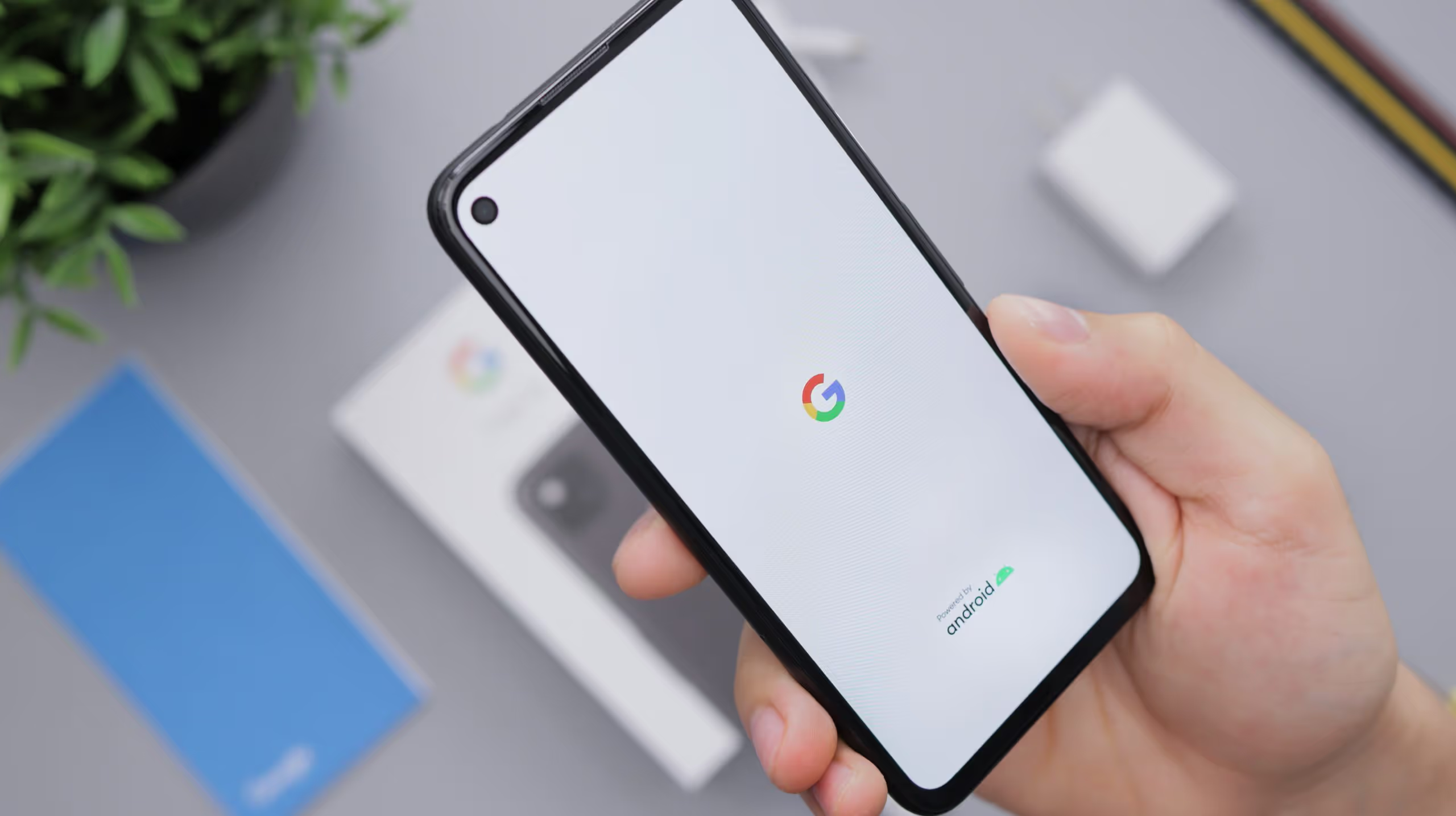
Google Ads (anciennement Google Adwords) est un levier de croissance hyper puissant. Au même titre que Facebook, Google permet de promouvoir ses services, de renforcer sa notoriété, de générer des leads, des ventes ou encore d’augmenter le trafic vers son site Internet.
Le plus gros atout de Google Ads : c’est une régie d’intention. Ce sont les utilisateurs qui viennent vous chercher en tapant leur requête. Le trafic est tout de suite qualifié.
Mais voilà, comme toute régie, il y a beaucoup de données à paramétrer, à suivre et à modifier. C’est pour soulager cette complexité que Google Ads Editor est né.
Dans cet article, nous allons voir à quoi sert Google Ads Editor, pourquoi il peut s’avérer très utile et comment s’en servir.
Google Ads Editor, à quoi ça sert ?
Nous avons vu dans un précédent article comment créer une campagne Google Ads. Alors, si Google Ads marche si bien à quoi sert Google Ads Editor ?
L’application gratuite Google Ads editor vous permet d’éditer vos campagnes en mode hors ligne. Elle promet :
- Une facilité de navigation entre plusieurs comptes publicitaires grâce à la possibilité de faire des modifications groupées
- Un gain de temps
- Mais aussi un temps de chargement réduit grâce au travail hors connexion
Téléchargeable sur mobile, tablettes et PC, elle n’a pas pour utilité de remplacer Google Ads mais d’en être un complément pratique pour optimiser votre productivité.
Comment utiliser Google Ads Editor ?
Rentrons dans le vif du sujet et voyons ensemble les fonctionnalités de Google Ads Editor. Similaire à Google Ads dans l’interface, vous constaterez que vous aurez toujours de nombreux choix de personnalisation. En effet, la mainmise précise sur les éléments que vous souhaitez modifier ou non est toujours présente.
Pour accroître vos conversions, nos experts à jour sur les dernières nouveautés de Google Ads peuvent vous délivrer des campagnes publicitaires à impact. N’hésitez pas à nous contacter !
Connecter votre compte et vos campagnes Google Ads
- Commencez par télécharger l’application disponible sur le site officiel de Google : Google Ads Editor.
- Après avoir renseigné votre langue d’utilisation souhaitée pour l’application, prenez soin de renseigner la localisation géographique de votre marché où s’effectue la campagne.
⇒ Ici on sélectionne le français pour un commerce situé en France.
Après avoir téléchargé Google Ads Editor, la première étape consiste à jumeler les comptes Google Ads sur lesquels vous souhaitez effectuer des modifications. Pour ce faire :
- Connectez votre compte Google Ads, ou votre compte administrateur (anciennement centre multicompte) à Google Ads Editor en cliquant sur le bouton Ajouter.
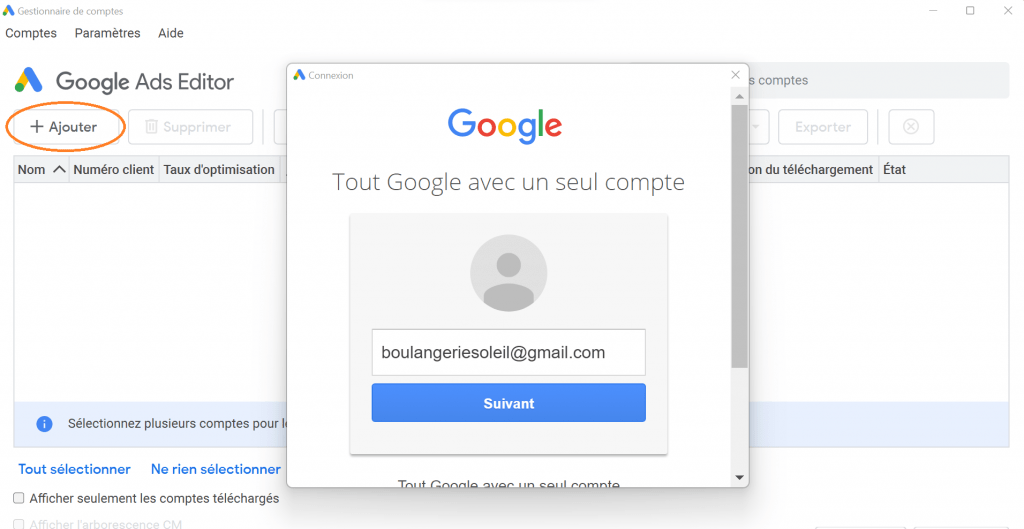
- Sélectionnez ensuite les éléments que vous souhaitez importer.
Dans le menu déroulant, vous pouvez choisir de tout importer :
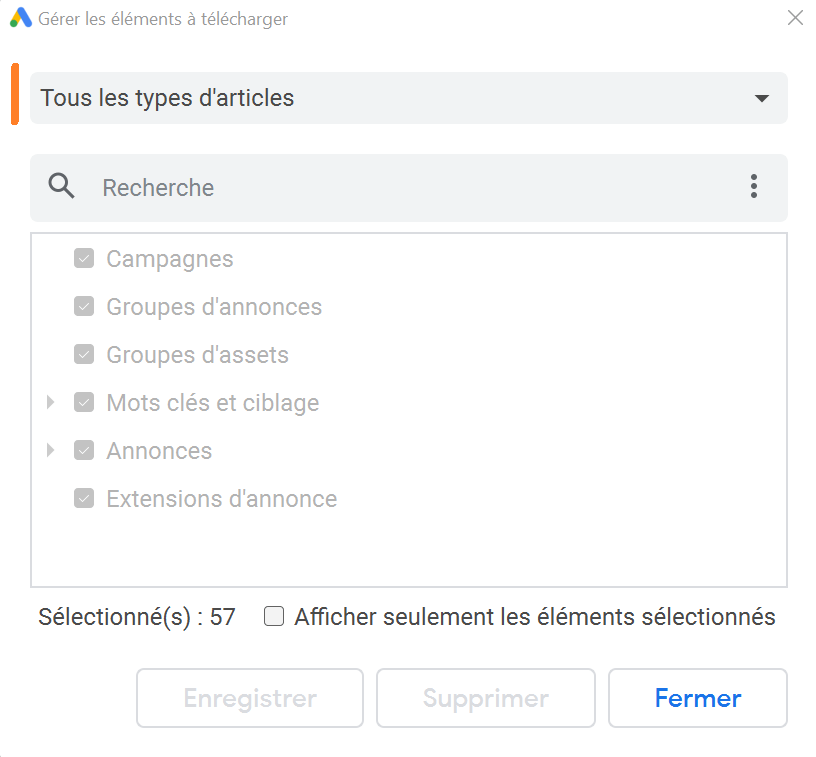
Ou d’importer seulement certains éléments en créant un ensemble de vos sélections, que vous nommerez :
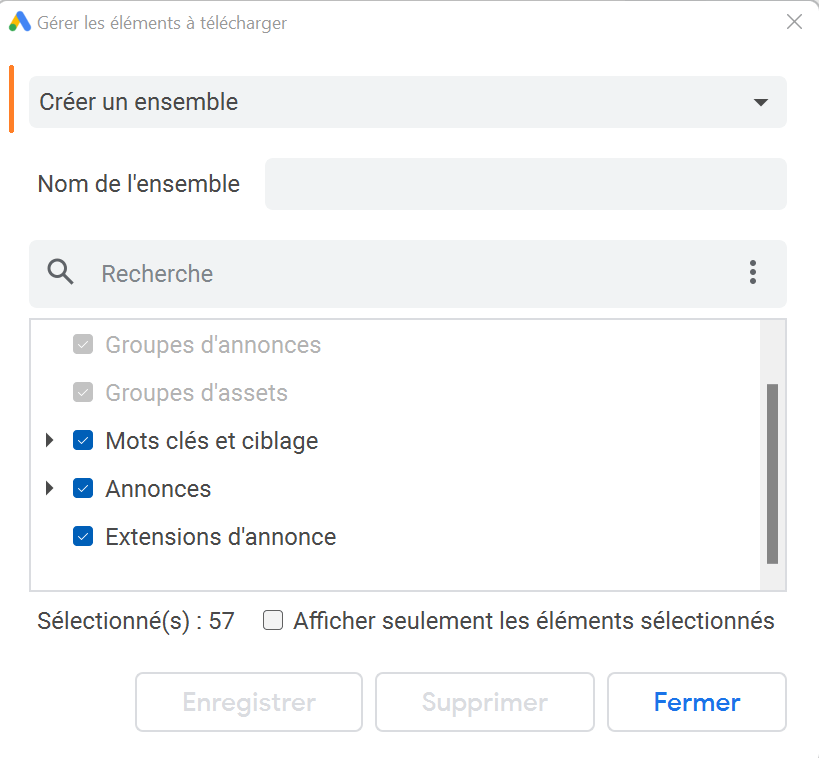
Google Ads Editor fonctionne comme ceci : après téléchargement de vos données de compte Google Ads, c’est de façon locale, soit directement sur votre ordinateur/tablette/mobile que se déroulent vos modifications. Pour qu’elles soient enregistrées sur vos comptes Google Ads, il vous faudra à la fin effectuer une manipulation (que nous allons voir plus tard) afin de les intégrer en ligne.
Une fois les comptes connectés puis les données désirées téléchargées, vous voilà prêt à commencer.
La barre d’outils de Google Ads Editor
Dans la barre d’outils, vous avez :
- Une vue sur les différents comptes connectés à l’application

- Le téléchargement des dernières modifications
Pour pouvoir visualiser sur votre application Google Ads Editor les dernières modifications réalisées depuis Google Ads, il vous faut télécharger les dernières modifications comme suit :

- Une vue statistiques qui vous permet d’obtenir des rapports d’analyses
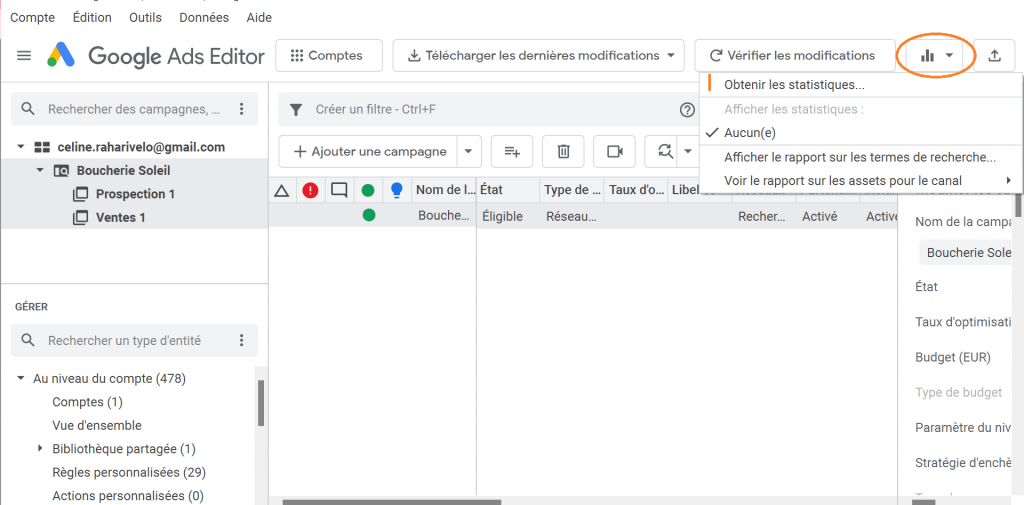
Vous pouvez choisir le sujet de l’analyse parmi un grand nombre d’indicateurs de performances :
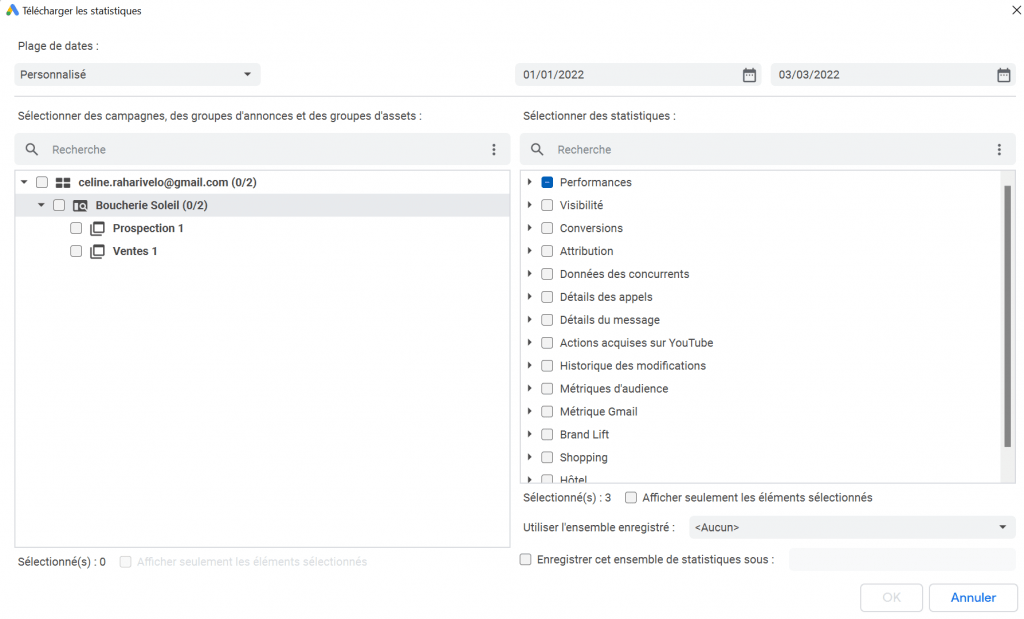
3 fonctionnalités de Google Ads Editor
Google Ads Editor contient pléthore de fonctionnalités et de possibilités de modifications. Dans cet article, nous avons sélectionné 3 fonctionnalités qui nous paraissent importantes de connaître.
1- L’importation CSV
Lorsque vous arrivez sur Google Ads Editor, vous avez plusieurs choix :
- Travailler sur vos campagnes Google Ads en cours
- Copier des campagnes existantes
- Créer une nouvelle campagne dans Google Ads Editor
- Mais vous pouvez également préparer vos campagnes dans un tableur (Google Sheet, CSV) et l’importer dans Google Ads Editor.
Rendez-vous dans Compte > Importer fichier :
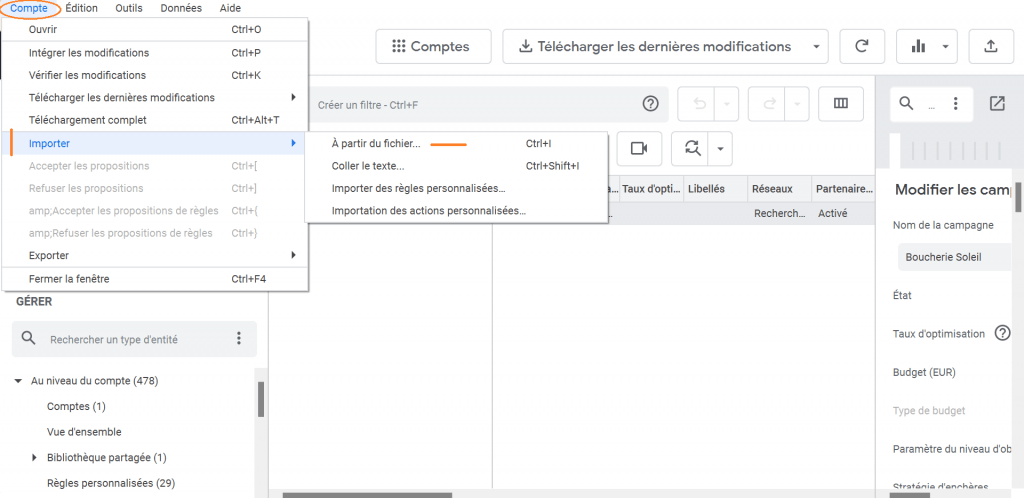
2- Les filtres personnalisés, comme sur Google Ads
Comme sur Google Ads, les filtres vous permettent d’afficher des éléments spécifiques de vos campagnes.
Grâce à l’Editor Google, vous pouvez appliquez ces filtres sur de nombreuses campagnes et rapidement obtenir une visibilité précise sur un ensemble important de données.
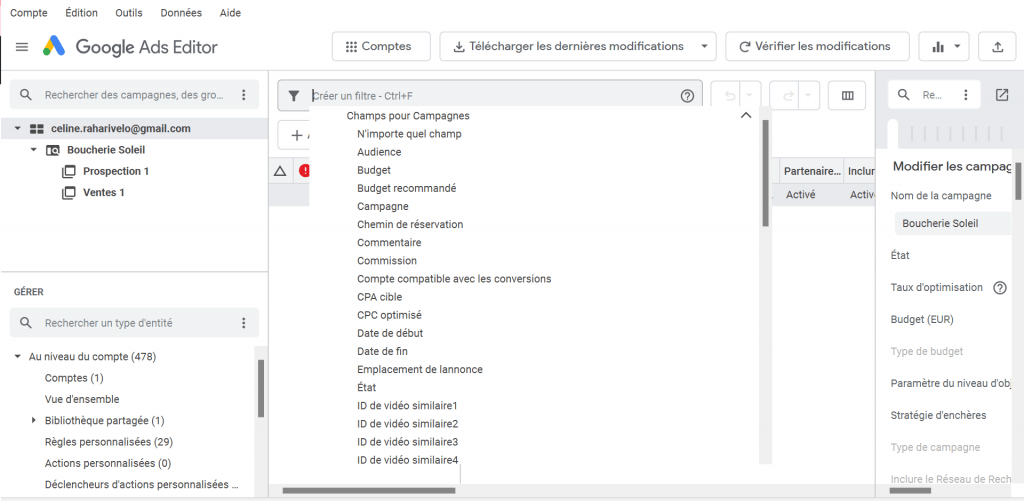
Vous pouvez les créer par exemple :
- Selon le type d’audience
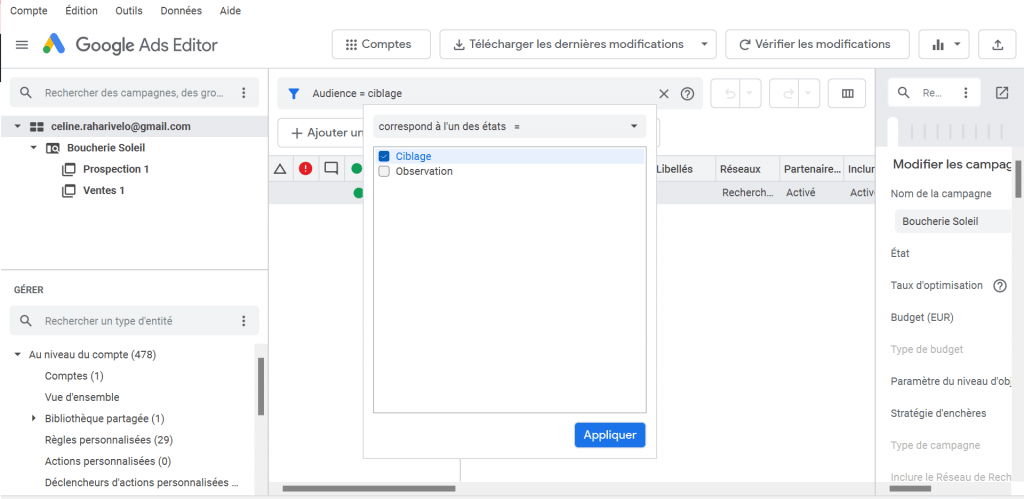
- Selon le budget

3- La modification groupée de mots-clés
Une fonctionnalité précieuse est aussi de pouvoir remplacer des textes de manière groupée à l’intérieur d’annonces, comme montré sur l’exemple ci-dessus pour remplacer le mot-clé “viande” par “boeuf” et ce sur plusieurs annonces à la fois :
Une fois que vous avez pu modifier tout ce que vous souhaitiez, il vous suffit pour enregistrer vos changements d’intégrer vos modifications vers vos comptes Google Ads, comme suit :
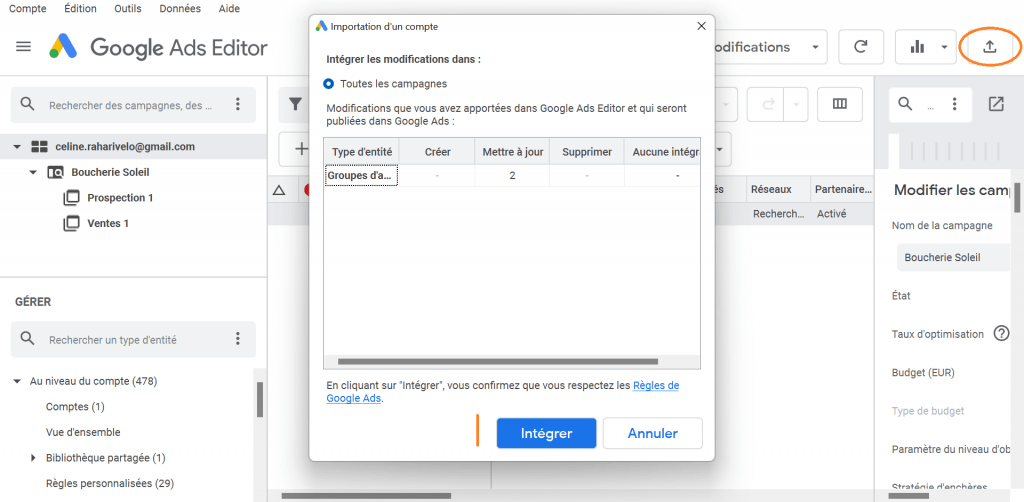
Gagnez du temps grâce à Google Ads Editor et passez au niveau supérieur sur Google Ads avec Growth Room
Maintenant vous savez à quoi sert Google Ads Editor, c’est un outil très puissant lorsqu’il s’agit de naviguer plus facilement entre vos volumes publicitaires. Il vous permet de gagner un temps considérable sur vos différentes campagnes Ads.
Si vous souhaitez apprendre davantage sur Google Ads, vous pouvez suivre notre formation dédiée 100% gratuite !
Pour accroître vos conversions, nos experts à jour sur les dernières nouveautés de Google Ads peuvent vous délivrer des campagnes publicitaires à impact. N’hésitez pas à nous contacter !
.svg)
